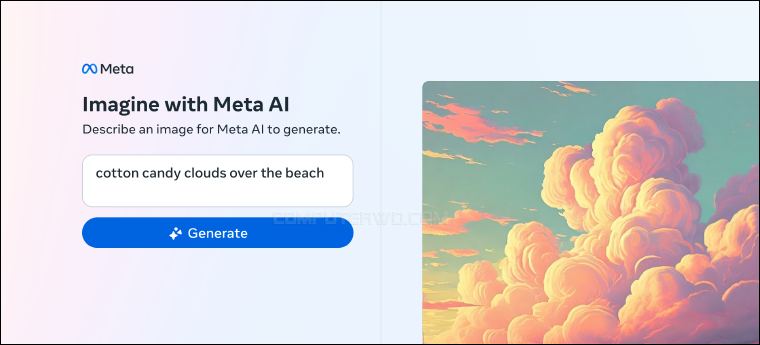أطلقت شركة ميتا (فيسبوك سابقًا) أداة جديدة تحمل الاسم "تخيّل" Imagine لتحويل النص إلى صورة بالذكاء الاصطناعي، والتي تعتمد على نموذج الصور الخاص بالشركة والمعروف باسم Emu. وعلى الرغم من أن فكرة توليد الصور عبر الذكاء الاصطناعي ليست جديدة بحد ذاتها، إذ توجد الكثير من المنصات تؤدي نفس الغرض وبشكل مجاني تمامًا، مثل أداة Bing Image Creator من مايكروسوفت؛ إلّا أن اسم «ميتا» وحده يكفي ليميزها عن المنافسين، لا سيّما وأن الشركة تمتلك حصيلة ضخمة جدًا من الصور تحت إمرتها بفضل عدد مستخدمي منصات التواصل الاجتماعي الخاصة بها، ولا شك أن الشركة استغلت العدد الهائل لصور المستخدمين – 1.1 مليار صورة تحديدًا – في تدريب هذه المنصة المعتمدة على الـ AI. بغض النظر، إن كنت مهتمًا بتجربة الأداة فدعنا نستعرض طريقة الوصول إلى Imagine الآن لإنشاء صور من خيالك!
تجربة أداة توليد الصور الجديدة من ميتا
أولًا: كيف يعمل "Imagine" من شركة ميتا؟
مُولّد الصور باستخدام الذكاء الاصطناعي هذا كان موجودًا من قبل على منصة إنستجرام فقط، ولكن قررت شركة ميتا طرحه كأداة مستقلة يمكن الوصول إليها واستخدامها عبر الويب. يعمل هذا النموذج بنفس طريقة عمل نماذج الذكاء الاصطناعي التي تُستخدم في توليد الصور مثل DALL-E و Midjourney و Stable Diffusion وغيرهما؛ إذ يبدأ الأمر بتقديم وصف دقيق ومتخيَّل للصورة التي تريدها وسيتكفّل بالباقي. يمكنك أن تستخدم عبارات كاملة دقيقة الوصف، مثلما تستطيع استخدام كلمات وصفية متفرقة، ولكن بالطبع كلما كان وصفك دقيقًا، كانت النتيجة أفضل.
يمكنك الوصول إلى الأداة الجديدة، من خلال أي متصفح على هاتفك أو الكمبيوتر عبر الرابط imagine.meta.com وستجد في الصفحة الرئيسية عرض لعينات من الصور التي تم إنشاؤها بالذكاء الاصطناعي كدليل على قدرات الأداة، إلى جانب حقل إدخال لكتابة التعليمات النصية أو صف الصورة المطلوب إنشائها، ولكن لا تحتاج إلى ذلك الآن فكل ما عليك هو النقر على زر "Log in to generate" ثم ادخال بيانات حساب فيسبوك الخاص بك لتسجيل الدخول.
لاحظ أنه قد يُطلب منك ربط حسابك على فيسبوك بالأداة والتعامل معها كمنصة مستقلة تابعة لشركة Meta لذلك سوف تمر بعدة خطوات سهلة حتى يتم ربط حسابك بالأداة بنجاح ومن ثم تتمكن من استخدامها. عمومًا، بعد تسجيل الدخول إلى الأداة والانتقال إلى الواجهة الرئيسية مرة أخرى، ابدأ بكتابة وصف الصورة التي تريد رؤيتها – باللغة الإنجليزية – في المستطيل الفارغ والمخصص لذلك ثم الضغط على زر "Generate".
سيخرج لك النموذج الذكي بتقديم 4 نتائج أو صور فريدة تتوافق مع وصفك الذي أعطيته إياه، اختر ما بدى لك منها واحتفظ به إذا أردت عن طريق الضغط على زر القائمة (⋯) الموجودة بأعلى زاوية الصورة ثم اختيار "Download image". تُحفَظ الصورة بجودة 1280x1280 بيكسل وبصيغة JPEG. ستلاحظ أن الصور التي يُنشئها "Imagine" تحتوي على علامة مائية، مثل معظم الصور التي تولّدها الأدوات المنافسة أيضًا، والتي إذا ما قارنا نتائج أداة ميتا بها، سنرى أنها جيدة جدًا ويمكنك أن تلاحظ ذلك بنفسك. عمومًا، الغرض من العلامة المائية في الزاوية هو المساعدة في الإشارة إلى أن الصورة نتاج براعة الذكاء الاصطناعي!
لحسن الحظ أن هذه الأداة مجانية، والشرط الوحيد لاستخدامها هو امتلاك حساب ميتا كما أشرنا، أو حساب على فيسبوك أو إنستجرام، وأعتقد أن جميعنا نستخدم منصة واحدة منهما على الأقل. إن لم ينطبق هذا الشرط عليك، فبسهولة يمكنك إنشاء حساب مجاني والبدء فورًا باستخدام أداة "Imagine" من أي دولة أو منطقة تدعمها.
ثانيًا: أي منطقة أو دولة تدعمها؟
نعم، فمثلها مثل الكثير من المنصات أو الأدوات الجديدة، تحتاج "Imagine" بعض الوقت حتى تصبح متوفرة في كل دول العالم. لحسن أنها متوفرة الآن في مصر وفي معظم الدول التي يتابعنا منها القراء الأعزاء، ولكن إذا حاولت استخدامها وفوجئت بأنها لم تصل إلى دولتك بعد، فالحل بسيط جدًا؛ استخدم أي أداة VPN – موثوقة – ثم اختر سيرفر الولايات المتحدة أو أي سيرفر تتوفر الأداة بالدولة الموجود بها واستمتع بالتجربة. وكنا قد تحدثنا في مقالات كثيرة عن أدوات الـ VPN وعن الفرق بين المجاني والمدفوع منها. في النهاية، نحن بانتظار تجربتك ورأيك بخصوص هذه الأداة الجديدة من شركة ميتا، ولدينا سؤال، برأيك: هل ترى أنها أداة جيدة وتقوى على منافسة DALL.E من OpenAI؟